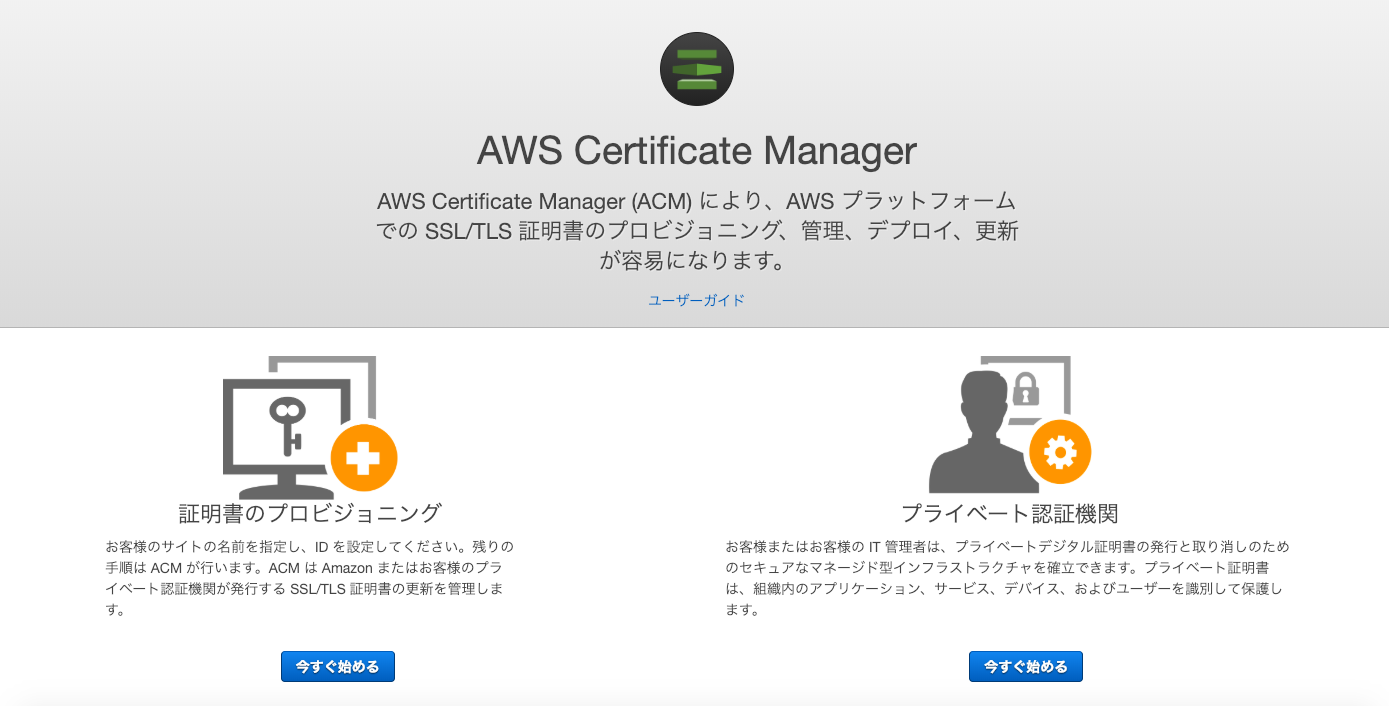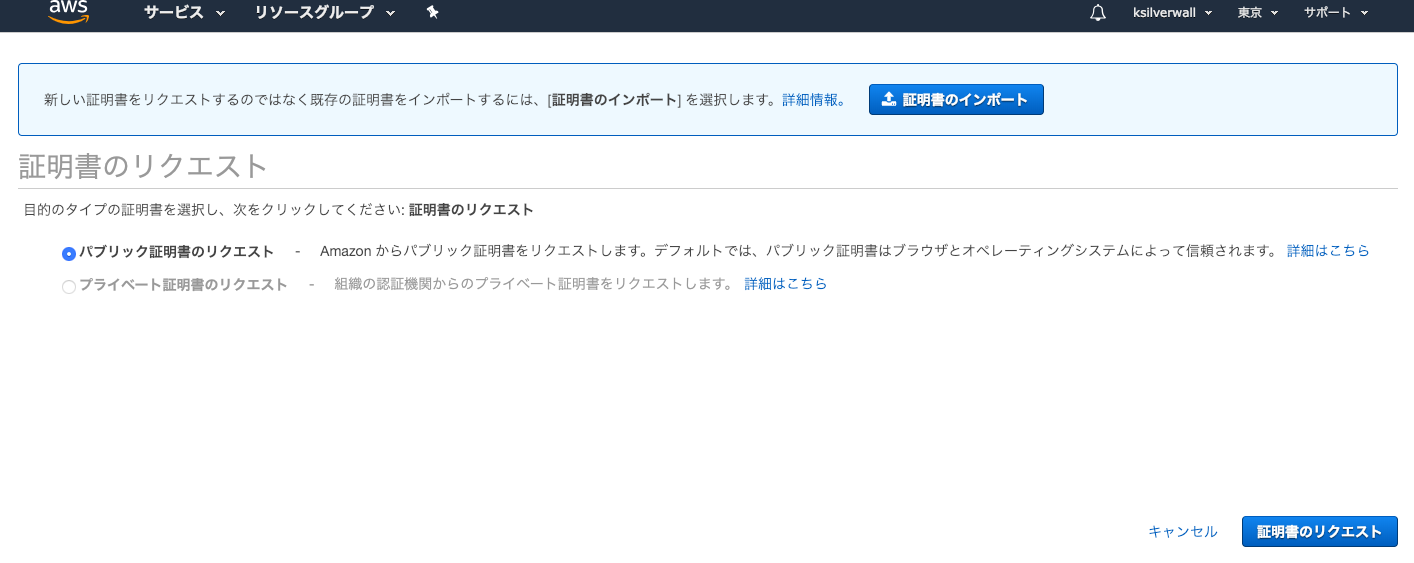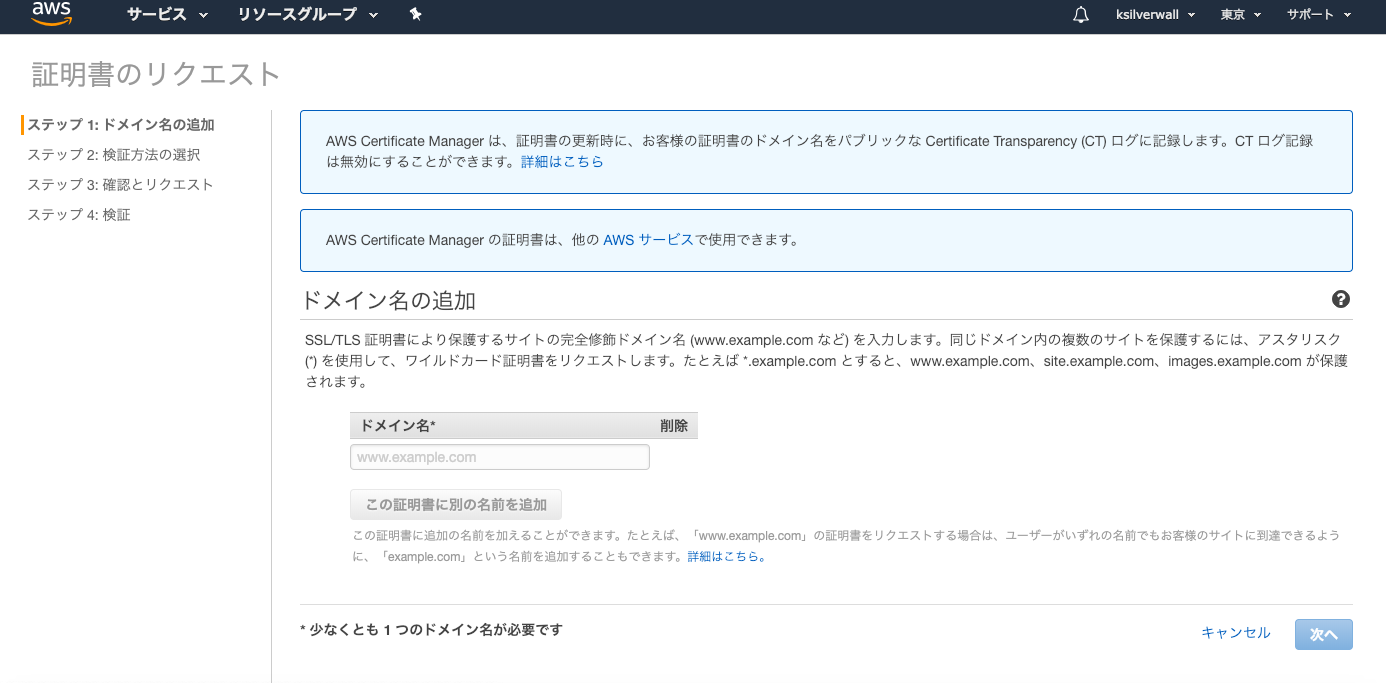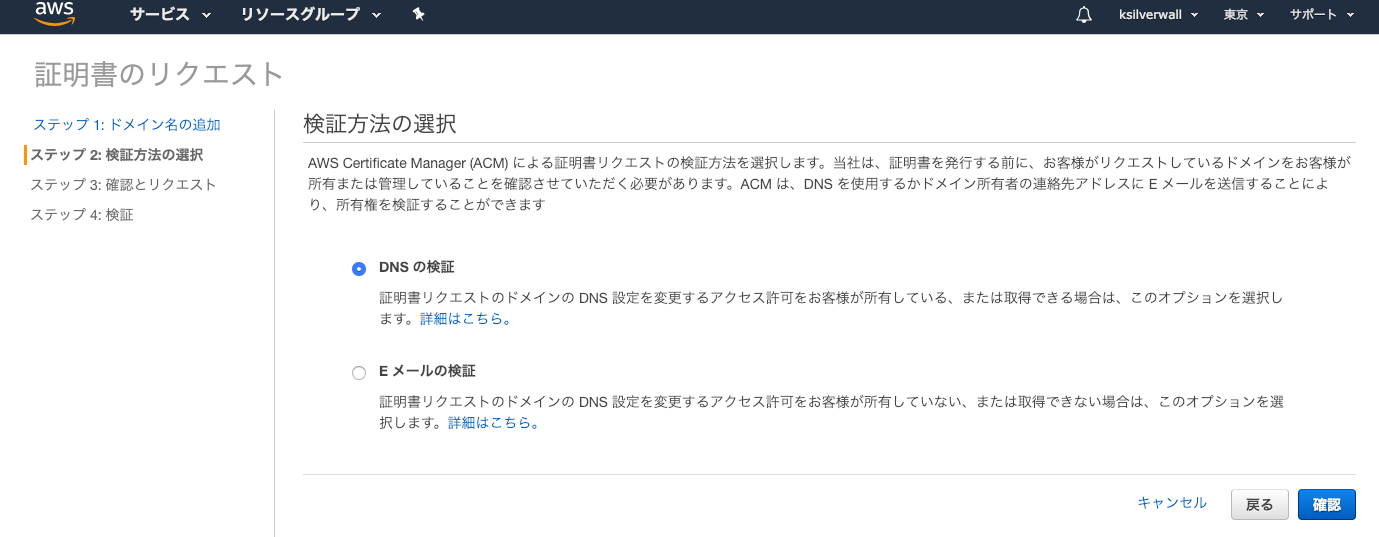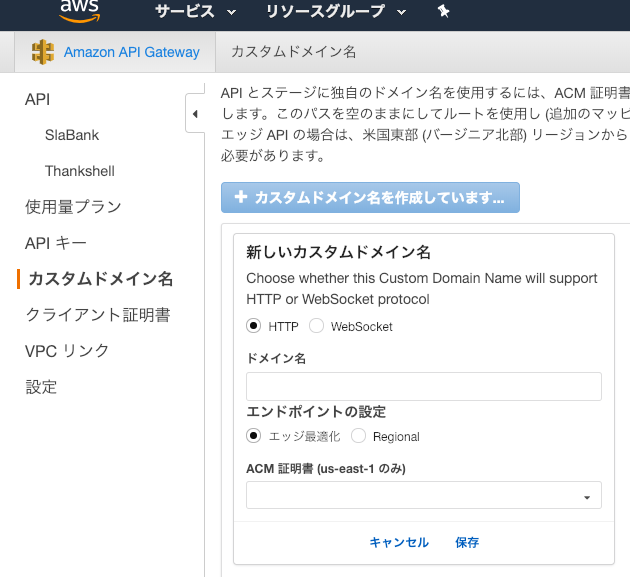1. ドメインを取得する
自分はここから取得しました
https://muumuu-domain.com/
2. ACMで証明書の作成
まず証明書のプロビジョニングを選択します。
パプリック証明書のリクエスト
パプリック証明書を選択します。
STEP1 ドメイン名指定
取得したドメイン名を貼ります。
STEP2 検証方法の選択
指定したドメインの所有権が本当にあるのか検証します。
今回はEmailを使用して検証します。
STEP3 確認とリクエスト
ただの確認画面
STEP4 検証
DNSに登録したアドレスに検証メールが飛んできます。
メールに記載のリンクを踏んで、「I approve」を押してアクティベートします。
3. API Gatewayの設定
メニューから「カスタムドメイン名」を選択して設定します。
カスタムドメイン名取得
ドメイン名: 取得したドメイン名
エンドポイントの設定: Regional
ACM証明書: 先程作成したもの
「保存」を押すと作成されます。(少し時間がかかります)
ターゲットドメイン名を確認
Route53で設定するので控えておいてください。
ベースパスマッピングの変更
URLとAPIのマッピングを行います。
これはAPIの設計次第なので割愛。
4. DNSの設定を行う
DNSもAWSで一括管理したいのでAWS Route53を使用します。
Route53の設定
- 「Hosted Zone」→「Create Host Zone」を開く
- ドメイン名を入力して作成
- NSレコードを控えます
- AAAAレコードを追加します
- Alias: Yes
- Alias Target: API Gatewayを指定します
ドメイン管理側の設定変更
ドメインサービスの独自DNSからRoute53を使うように変更します
ムームードメインの場合
「ドメイン管理」→「ドメイン操作」→「ネームサーバー設定変更」
- GMOペパボ以外 のネームサーバを使用する
- ROUTE 53のNSレコードを指定します。
参考文献
ACMの設定
https://qiita.com/aokabin/items/b03850c450d50abed952
API Gateway側の設定。
少し情報が古いです。
https://dev.classmethod.jp/cloud/aws/api-gateway-with-custom-domain/